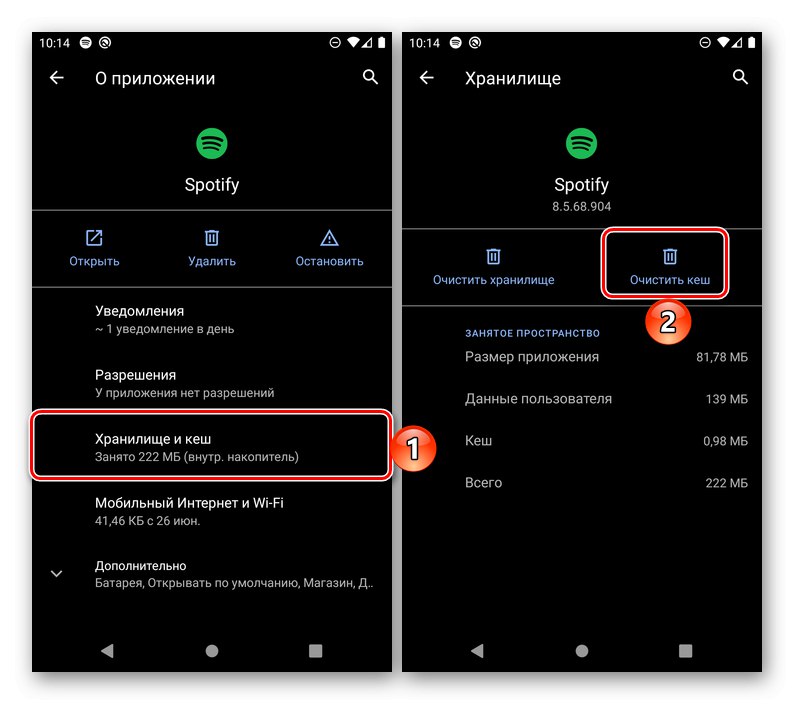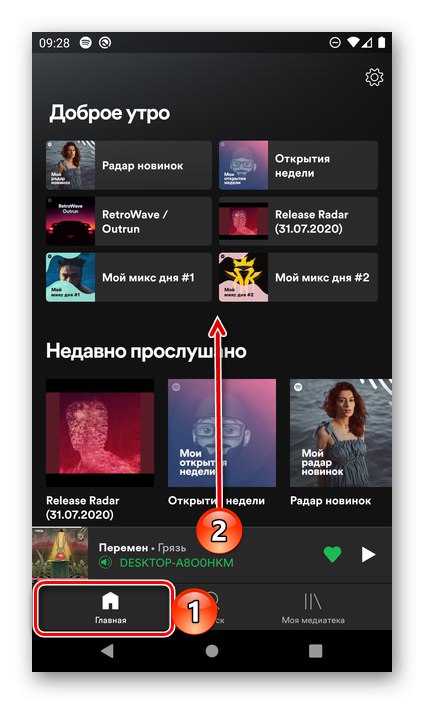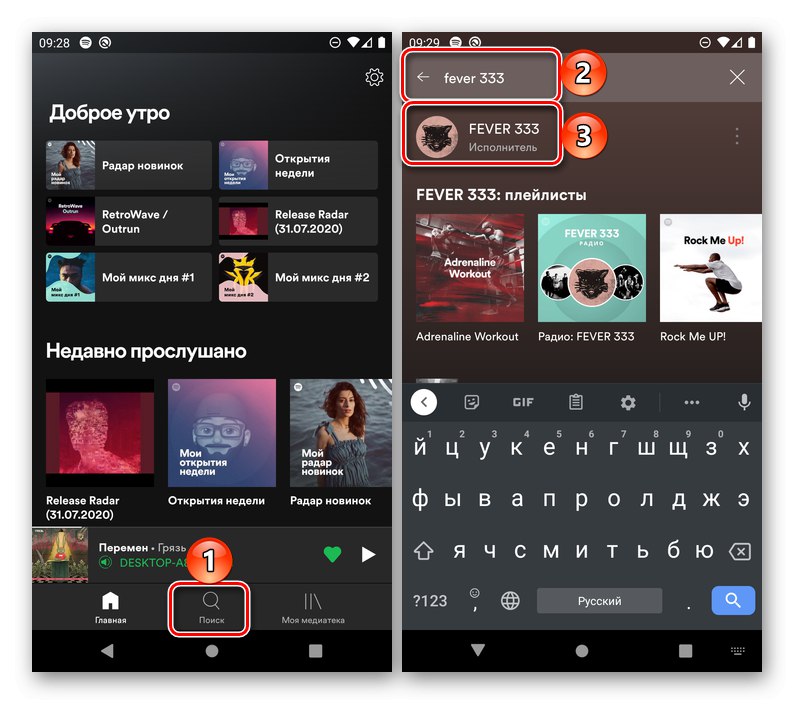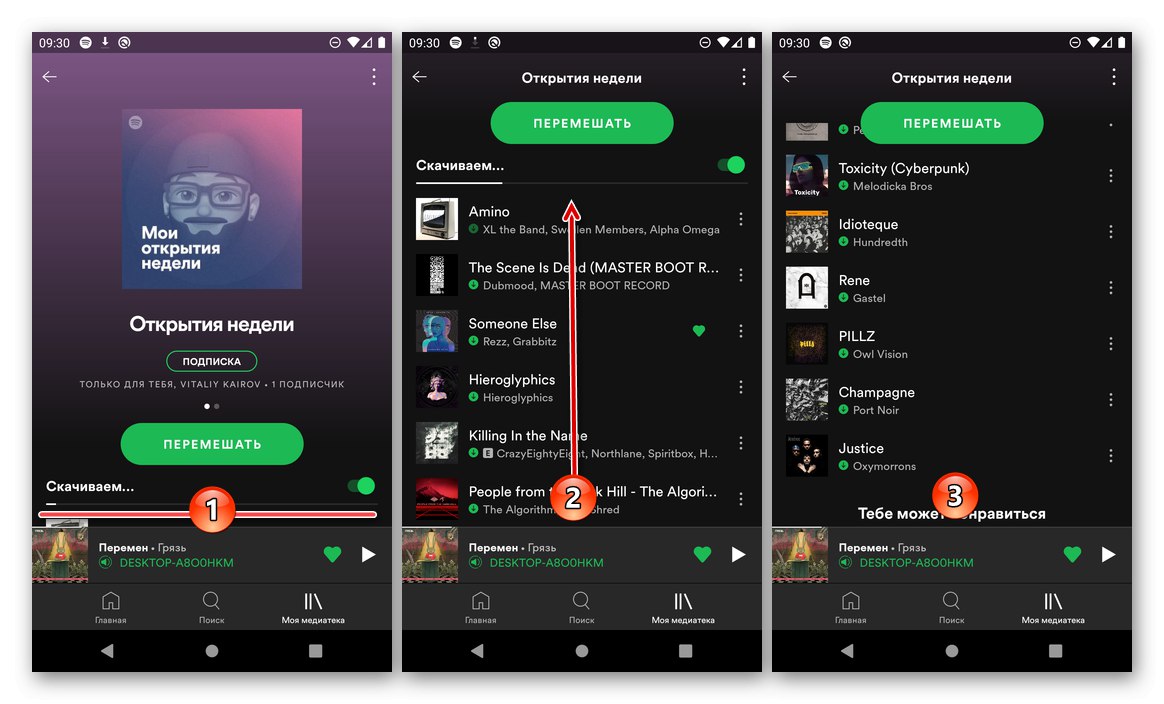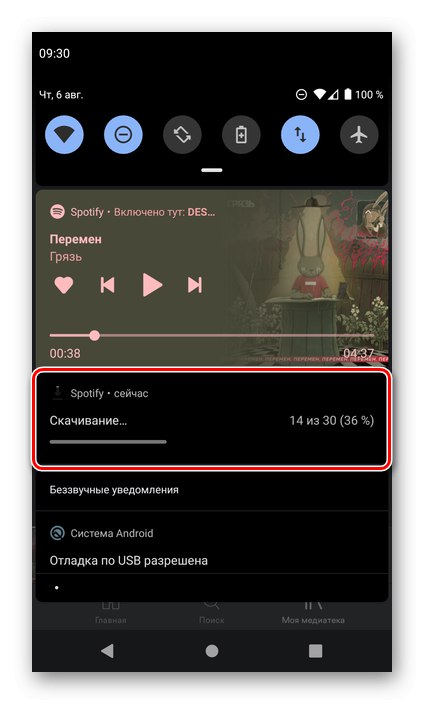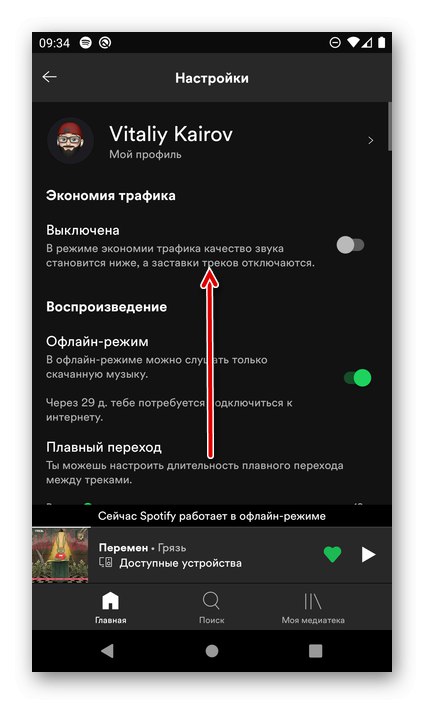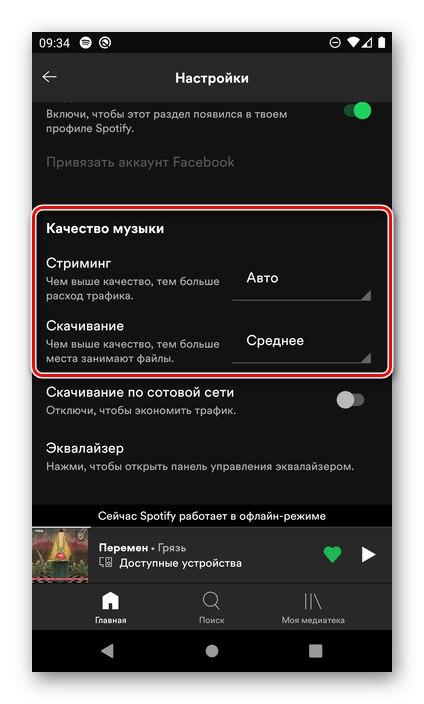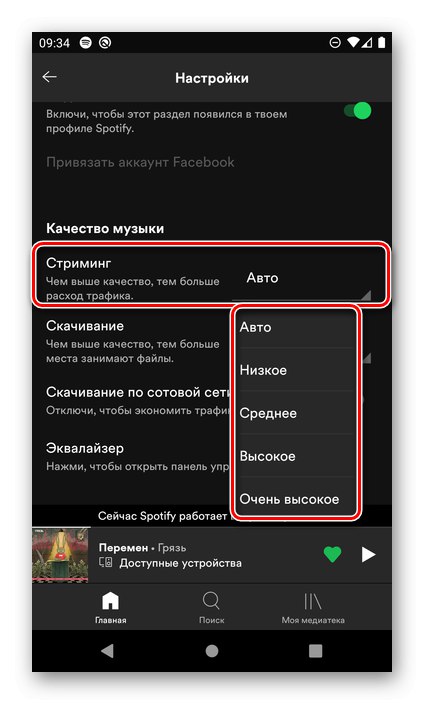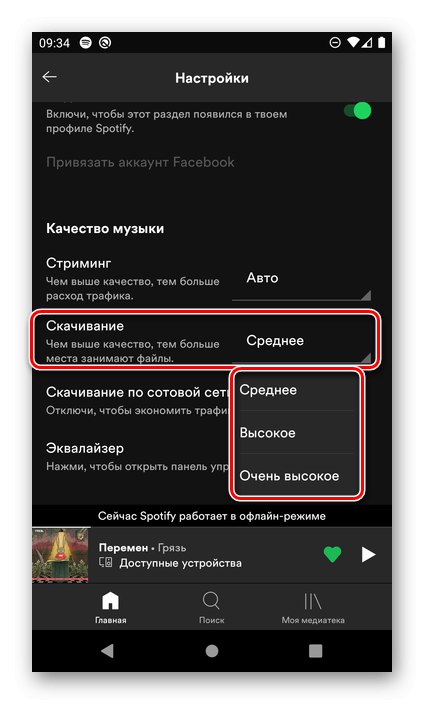Důležité! Dále budeme uvažovat o jediné oficiální metodě stahování hudby ze Spotify do Androidu, což znamená prémiové předplatné a následné využití jeho schopností. Jakékoli další možnosti extrakce zvukových souborů jsou nezákonné, porušují autorská práva a jednoduše porušují interní pravidla streamovací služby.
Přečtěte si také: Jak se zaregistrovat do Spotify
Krok 1: Přihlaste se k odběru
Jak bylo uvedeno výše, stahování hudby ze Spotify je možné díky předplatnému Premium. Bohužel jej v mobilní aplikaci nedostanete - budete muset použít jakýkoli mobilní prohlížeč pro Android nebo se obrátit na PC. Tuto operaci jsme podrobně popsali v samostatné příručce, jejíž odkaz je uveden níže. Všimněte si, že dnes (datum publikace článku je uvedeno v záhlaví) jsou všem novým uživatelům streamovací služby poskytovány 3 volné měsíce, během nichž je zcela možné vyhodnotit všechny její funkce.
Více informací: Jak se přihlásit k odběru Spotify Premium
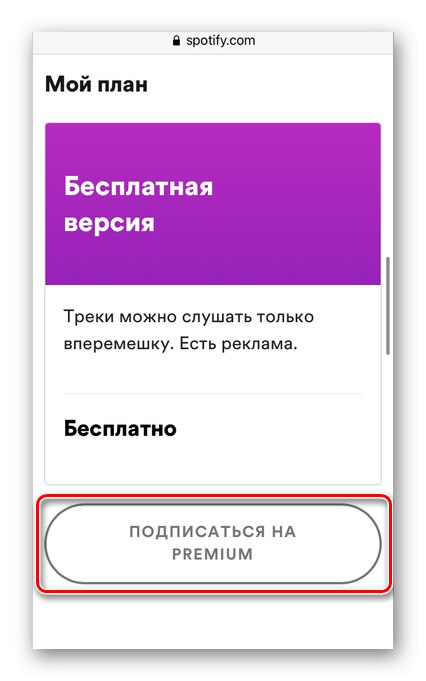
Krok 2: Stahování hudby
Jakmile získáte přístup k prémiovým funkcím Spotify, můžete začít stahovat hudbu do systému Android. Doporučujeme však nejprve si přečíst další pokyny - tuto a další část článku, které implikují definici některých dalších parametrů - a poté pokračovat v řešení problému.
Důležité! Na Spotify není možnost stahovat jednotlivé (libovolné) stopy. Chcete-li uložit výběr, musíte nejprve vytvořit seznam skladeb s takovými kompozicemi, nebo pokud byly vydány jako singly, najít je na stránce umělce.
- Spusťte mobilní aplikaci. Pomocí doporučení na domovské stránce
![Domovská stránka aplikace Spotify pro Android]()
vyhledávací funkce
![Pomocí funkce vyhledávání v aplikaci Spotify pro Android]()
nebo přístupem do své vlastní knihovny vyhledejte seznam skladeb, album nebo singl, který chcete uložit do zařízení.
- Po přechodu na stránku s požadovanými skladbami přepněte do aktivní polohy přepínač umístěný naproti položce "Stažení" (nachází se nad seznamem skladeb).
- Zbývá jen počkat na dokončení postupu,
![Čekání na dokončení stahování hudby v aplikaci Spotify pro Android]()
jejichž pokrok lze sledovat, a to i prostřednictvím opony.
![Proces stahování hudby v aplikaci Spotify v oponě pro Android]()
V tomto případě je důležité neuzavřít aplikaci Spotify, protože stahování bude přerušeno. Ale naštěstí se po restartu automaticky obnoví.
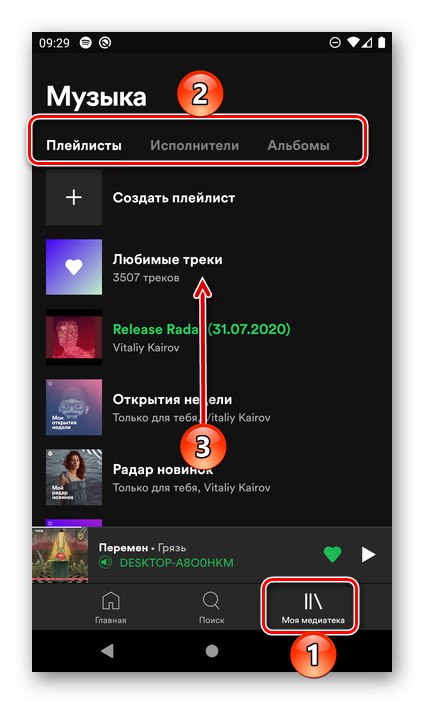
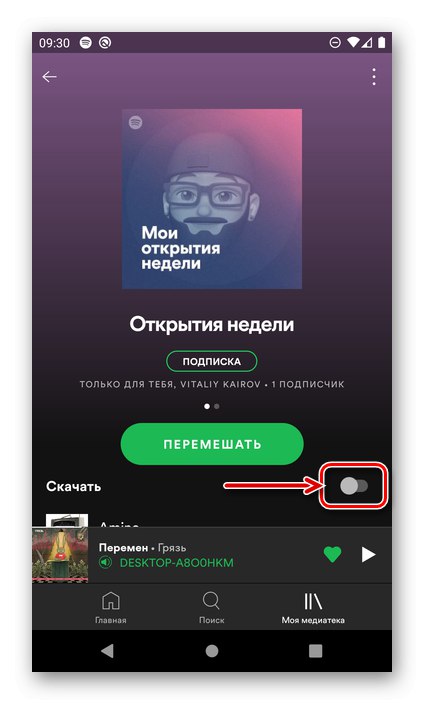

Stejným způsobem můžete do mobilního zařízení uložit jakékoli další stopy. Je pravda, že počet takových zařízení by neměl překročit 10 000, přičemž 3 333 na zařízení (například počítač, smartphone a tablet).
Krok 3: Další nastavení
Zvažme některé další funkce dostupné v nastavení mobilní aplikace a výrazné zjednodušení jejího používání, především z hlediska úkolu, který nás zajímá.
Poslouchám offline
Pokud přesně víte, které album nebo seznam skladeb jste si stáhli ze Spotify do svého zařízení Android, je snadné je najít ve své knihovně a přehrát je offline. Pokud je však takových seznamů mnoho, nepamatujete si jejich název nebo nevíte, kde hledat, logickým řešením by bylo povolení režimu offline poskytovaného v nastavení aplikace.
- Na spodním panelu Spotify otevřete první kartu - "Domov", - a potom klepněte na ikonu umístěnou v pravém horním rohu „Nastavení“.
- V bloku možností „Přehrávání“ otočte přepínač naproti položce "Offline mód".
- Od této chvíle budete moci poslouchat pouze předem nahranou hudbu.
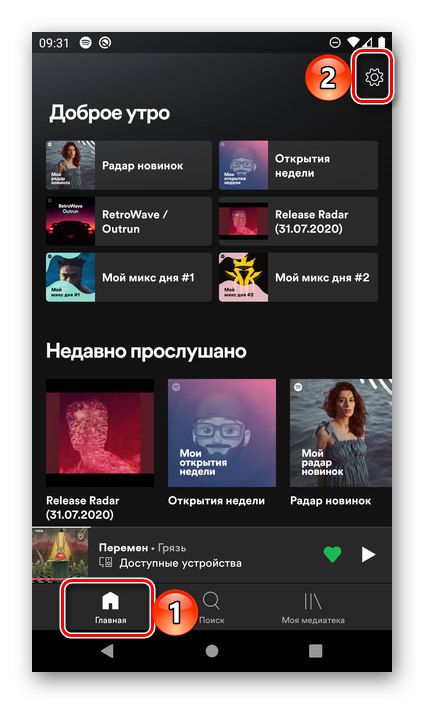
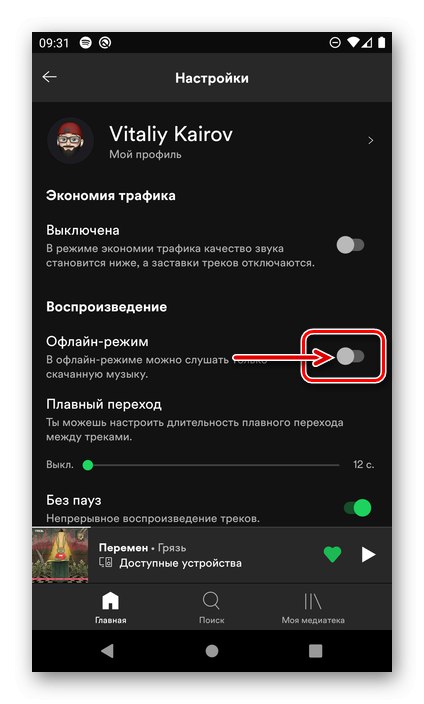
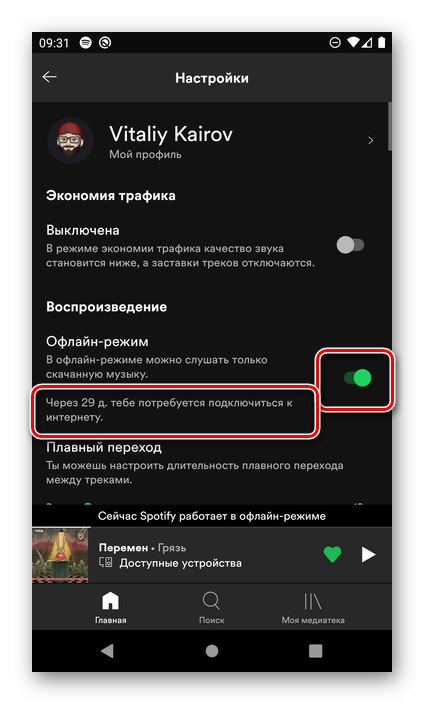
Důležité! Abyste neztratili možnost poslouchat stažené stopy offline, musíte se k internetu (tj. Deaktivovat offline režim) připojit maximálně 30 dní po jeho aktivaci.
Rozhraní aplikace se stěží změní, až na to, že se na hlavní stránce objeví blok „Stažená hudba“.
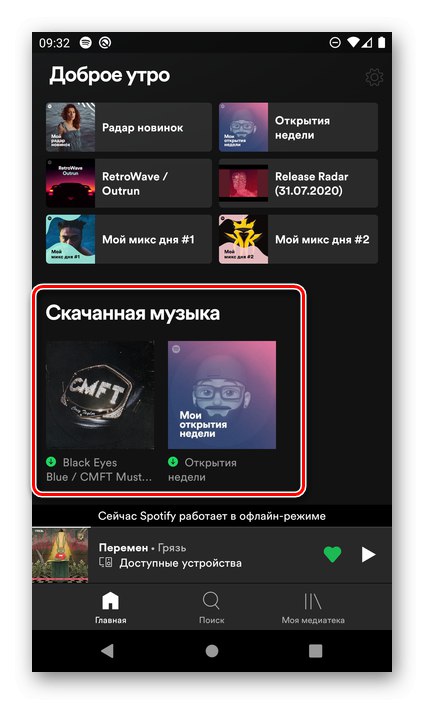
V tomto případě bude funkčnost služby poněkud omezená (například dojde ke ztrátě schopnosti přepnout na jiné zařízení).
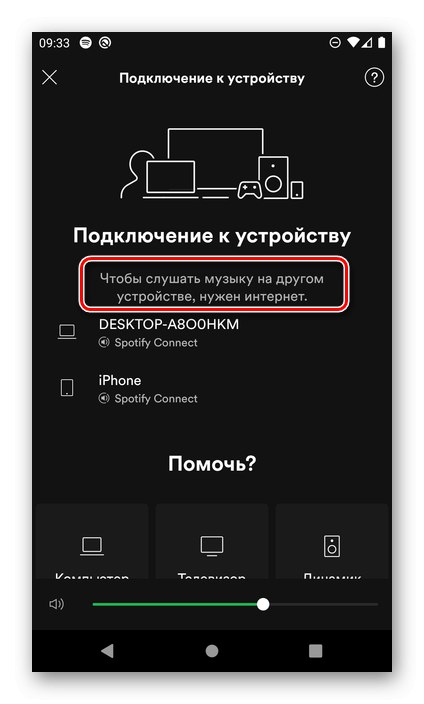
Stažené seznamy lze „identifikovat“ odpovídající ikonou pod jejich jménem v knihovně médií.
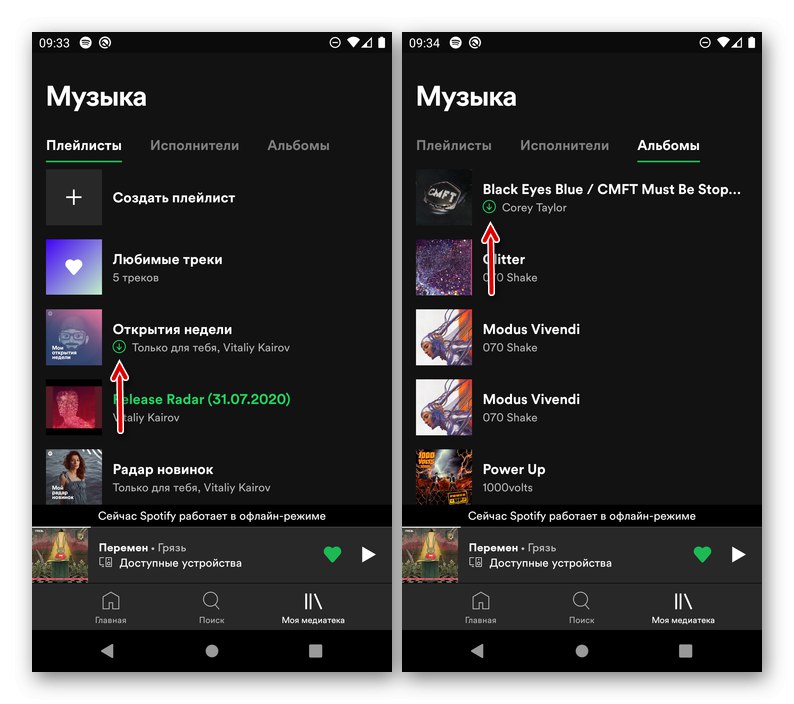
Stanovení kvality a parametrů stahování
Jednou z klíčových funkcí předplatného Spotify Premium je poslouchat zvuk v nejvyšší možné kvalitě - 320 kb / s, ve výchozím nastavení je však přehrávání i stahování nastaveno na nižší přenosovou rychlost. V případě potřeby můžete změnit jeho hodnotu.
- Opakujte kroky z prvního kroku předchozí instrukce.
- Přejděte dolů v seznamu nastavení,
![Procházení nastavením mobilní aplikace Spotify pro Android]()
do bloku „Kvalita hudby“.
![Určete kvalitu hudby v nastavení mobilní aplikace Spotify pro Android]()
- „Streamování“ umožňuje určit kvalitu při poslechu s aktivním připojením k internetu. Hodnoty z "Nízký" (128 kbps) až "Velmi vysoko" (320 kb / s). Je zřejmé, že čím vyšší hodnota, tím více provozu bude spotřebováno.
- "Stažení" - hodnoty z "Průměrný" před "Velmi vysoko"a čím je vyšší, tím více stažených souborů zabírá místo v paměti zařízení.
![Určete kvalitu streamované hudby v nastavení mobilní aplikace Spotify pro Android]()
![Určete kvalitu stažené hudby v nastavení mobilní aplikace Spotify pro Android]()
- Navíc je možné povolit Stahování přes mobilní síť, pro které je k dispozici odpovídající přepínač. Tuto možnost lze použít, pokud máte neomezený tarif nebo mobilní operátor poskytuje dostatečný objem provozu.
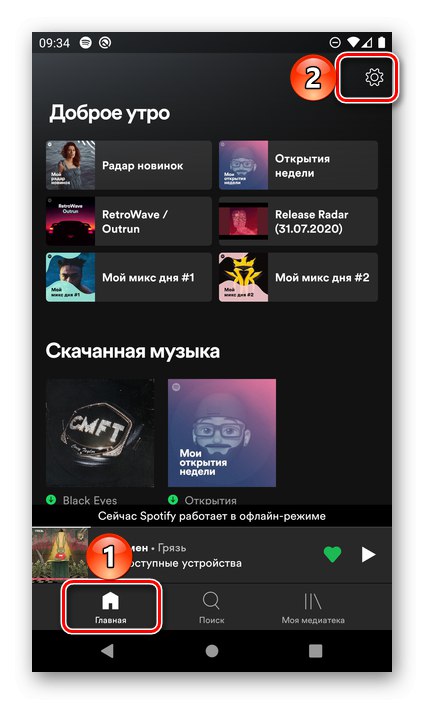
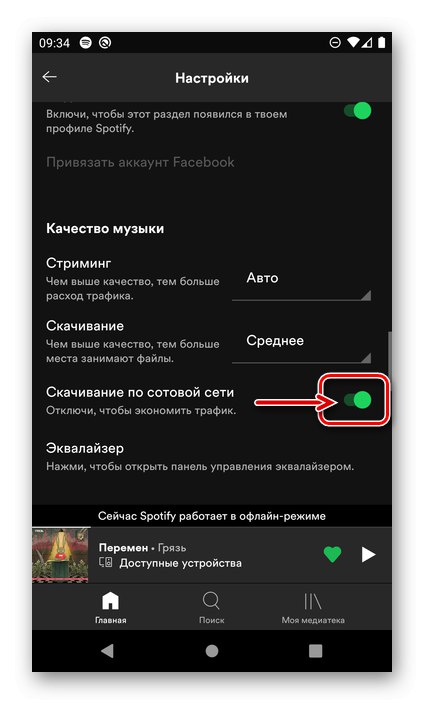
Odstranit staženou hudbu
Je zřejmé, že dříve nebo později může každý uživatel Spotify v systému Android čelit potřebě odstranit staženou hudbu. Chcete-li se zbavit samostatného seznamu skladeb, alba nebo singlu, přejděte na něj a deaktivujte přepínač naproti položce „Staženo“a pak počkejte na dokončení postupu.
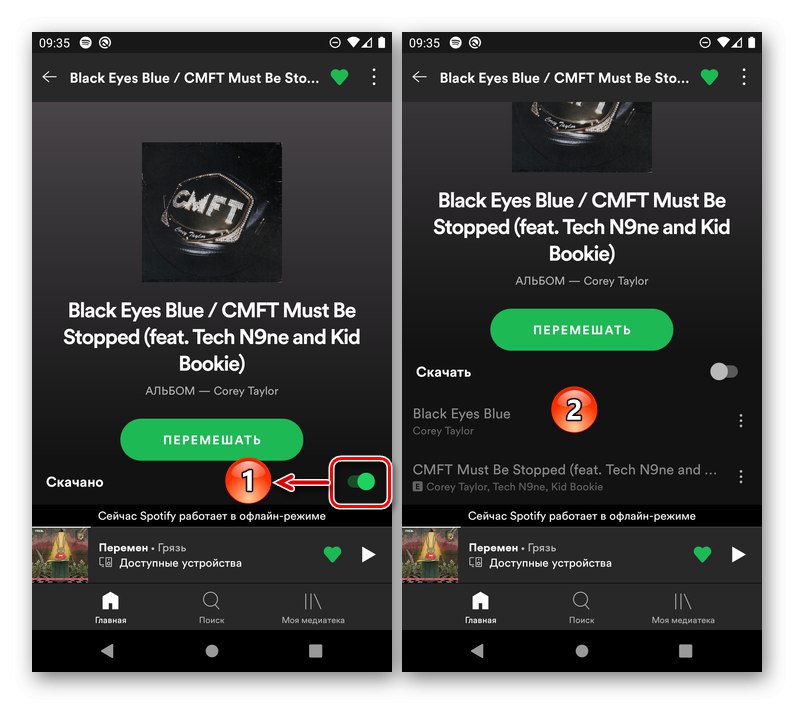
Kromě toho, pokud kromě souborů potřebujete odstranit dočasná data (například za účelem vyčištění místa na jednotce), přejděte na „Nastavení“ aplikace, přejděte dolů na blok "Úložný prostor", klikněte na nápis "Vymazání mezipaměti" a potvrďte své záměry ve vyskakovacím okně s otázkou.
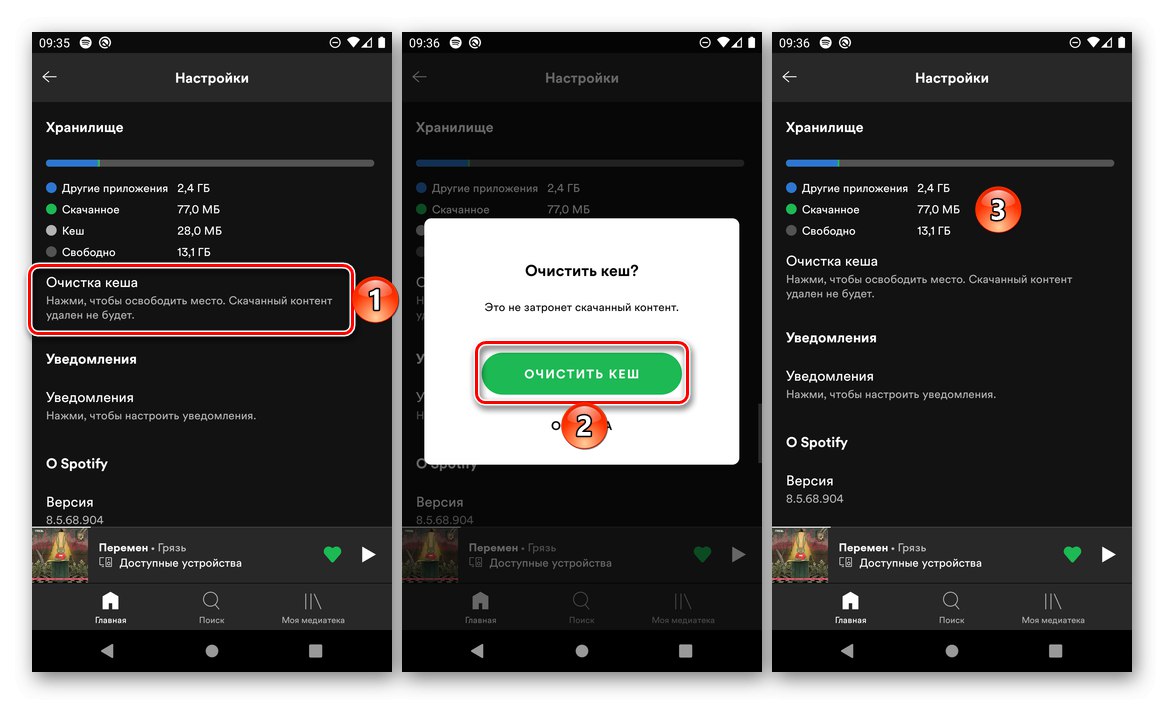
Alternativním řešením problému je smazat mezipaměť samotného Spotify, což lze provést podle níže uvedených pokynů.
Více informací: Jak vymazat mezipaměť aplikace v systému Android